Comment supprimer texte sur photo sans flou [3 Plates-formes]
Il existe plusieurs situations où l'on peut avoir besoin de supprimer du texte sur une image. Vous pouvez vouloir effacer un filigrane gênant, retirer un texte incorrect qui induit en erreur, ou masquer des informations sensibles que vous ne souhaitez pas partager. Quelle que soit la raison, cela peut être frustrant.
Si vous vous demandez comment supprimer du texte d'une image, nous avons la solution pour vous. Dans cet article, nous allons explorer différentes options pour supprimer du texte d'une photo sans flou sur différentes plates-formes, telles que PC, Android, et iOS. Nous vous présenterons un outil en ligne simple mais efficace pour enlever facilement du texte de vos photos.
Partie 1 : Comment enlever un texte sur une photo sur PC
Supprimer du texte d'une photo à l'aide de votre ordinateur peut sembler difficile, mais croyez-moi, c'est un jeu d'enfant. Il existe de nombreux logiciels d'édition puissants sur le marché qui peuvent vous aider à retirer du texte d'une photo facilement et avec qualité. Jetons un coup d'œil à leurs fonctionnalités et à leur mode de fonctionnement.
1. HitPaw FotorPea en un clic
HitPaw FotorPea, un logiciel d'édition puissant et intelligent, peut vous aider à supprimer du texte d'une image sans flou en quelques clics. Alimenté par l'IA, ce logiciel pour PC utilise sa fonction de suppression d'objets pour détecter automatiquement et effacer tout objet indésirable, tel que du texte, des logos, des stickers, etc., de votre photo, tout en remplissant l'espace avec le fond le plus approprié. Et le meilleur, c'est que vous n'avez besoin d'aucune compétence ou expérience pour utiliser ce logiciel, il fait tout pour vous en quelques clics.
Principales caractéristiques de HitPaw FotorPea
HitPaw FotorPea - Outil de Retouche Photo Tout-En-Un pour Win & Mac
- Précision dans la suppression du texte tout en maintenant la qualité de l'image.
- Interface utilisateur simple et intuitive.
- Traitement rapide sans compromettre la netteté de l'image.
- Compatibilité avec divers formats d'image tels que JPG, PNG, BMP, TIFF, etc.
Pour utiliser HitPaw FotorPea afin de supprimer du texte d'une image, suivez ces étapes simples :
Étape 1 :Téléchargez et installez HitPaw FotorPea depuis le site officiel.
Étape 2 :Lancez le logiciel et sélectionnez "Suppression d'objets" depuis l'interface principale.

Étape 3 :Cliquez maintenant sur "Commencer à Supprimer" et sélectionnez l'image souhaitée.
Étape 4 :Puis, cliquez sur "Sélection de la Zone AI" et sélectionnez le texte que vous souhaitez supprimer. (Vous pouvez aussi choisir le pinceau ainsi que la gomme)

Étape 5 :Une fois terminé, cliquez sur "Aperçu" et laissez l'AI faire son travail.

Étape 6 :Prévisualisez l'image modifiée et cliquez sur "Exporter" pour l'enregistrer.
2. Photoshop
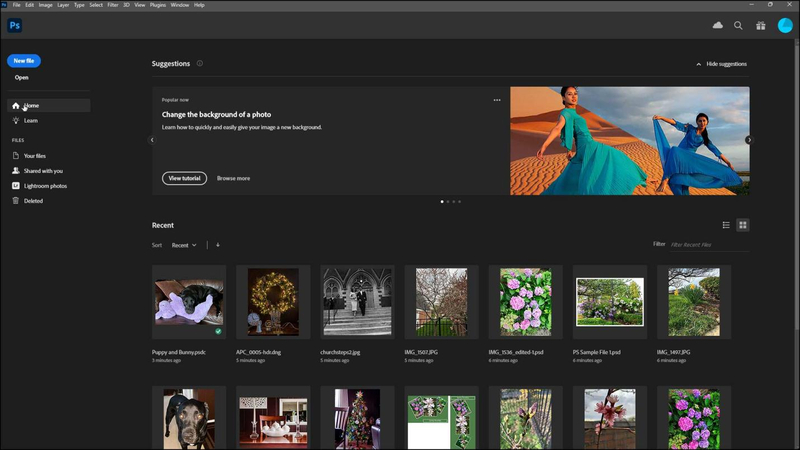
Photoshop est un logiciel professionnel bien connu pour ses outils d'édition polyvalents. Cet outil incroyable peut également vous aider à supprimer du texte d'une photo en utilisant ses divers outils, tels que l'outil de tampon de duplication, le pinceau correcteur, l'outil de patch, et l'outil de remplissage basé sur le contenu. Ces outils peuvent vous permettre de copier et coller les pixels de la zone environnante pour couvrir le texte ou remplir l'espace avec un arrière-plan similaire. Cependant, pour utiliser ces outils à leur plein potentiel, vous devez avoir quelques compétences et de l'expérience, car ils nécessitent des manipulations et des ajustements manuels.
Quelques avantages et inconvénients de Photoshop :
Avantages
- Haute précision et qualité
- Capacités d'édition d'images polyvalentes.
- Prend en charge divers formats, tels que JPG, PNG, PSD, etc.
Inconvénients
- Coûteux, nécessite un abonnement pour accéder à toutes les fonctionnalités.
- Interface complexe
- Compliqué et difficile à utiliser pour les débutants.
Partie 2 : Comment supprimer du texte d'une image sur Android et iOS
Si vous êtes un utilisateur mobile et que vous souhaitez supprimer du texte d'une image sur votre appareil, vous avez deux options : utiliser une application appelée "Apowersoft Background Eraser" ou une autre appelée Snapseed.
Voyons comment elles fonctionnent et comparons leurs avantages et inconvénients.
1. Apowersoft Background Eraser
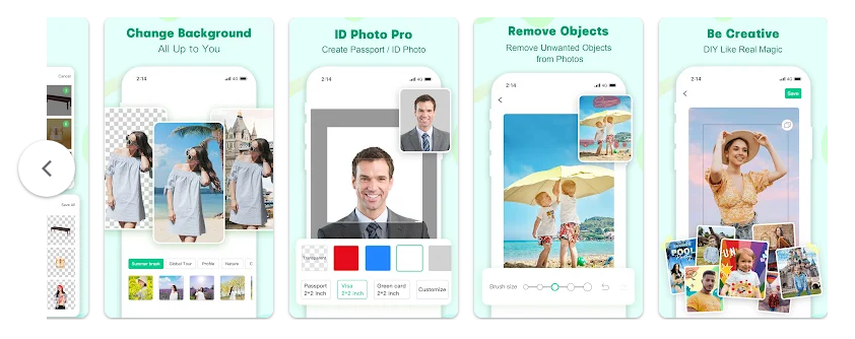
Apowersoft Background Eraser est une application pratique et efficace pour supprimer du texte sur les versions Android et iOS. Grâce à sa fonctionnalité intelligente, elle peut automatiquement détecter et supprimer le texte de votre photo et le remplacer par un arrière-plan transparent ou de couleur unie. Vous pouvez également effacer manuellement le texte à l'aide de l'outil gomme, et le meilleur dans tout cela, c'est que vous n'avez besoin d'aucune compétence en retouche pour utiliser cette application. Elle fait tout pour vous en quelques tapotements.
Pour utiliser Apowersoft Background Eraser pour supprimer du texte d'une image, vous devez télécharger et installer l'application sur votre appareil Android ou iOS. Ensuite, lancez l'application et connectez-vous avec Facebook ou Gmail. Cliquez maintenant sur "Suppression d'Objets" et sélectionnez l'image dont vous voulez supprimer le texte. Choisissez la taille du pinceau et, avec vos doigts, sélectionnez la zone du texte. Une fois terminé, cliquez sur "Coche" et laissez l'application supprimer automatiquement le texte sélectionné et appuyez sur "Enregistrer en HD" pour sauvegarder l'image dans la galerie.
Avantages
- Suppression précise du texte
- Conserve la qualité et la résolution originales de la photo
- Rapide et efficace
- Facile à utiliser
Inconvénients
- Achats intégrés
- Nécessite la version Premium pour retirer le filigrane
2. Snapseed
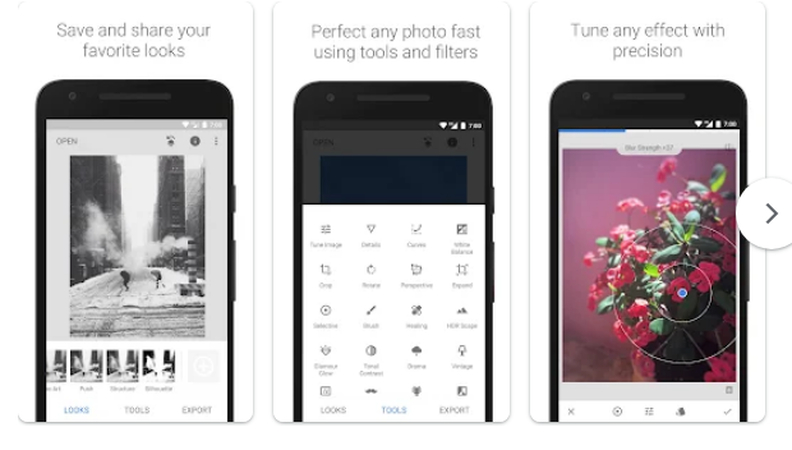
Snapseed est une application de retouche photo populaire et puissante développée par Google qui vous permet de supprimer du texte d'une photo en utilisant son outil de guérison. Cet outil est tellement puissant qu'il peut effacer tout objet indésirable, tel que du texte, des logos, des autocollants, etc., et remplir l'espace avec l'arrière-plan le plus adapté.
Pour supprimer le texte d'une capture d'écran Snapchat, téléchargez et installez Snapseed depuis le Google Play Store ou l'App Store sur votre appareil. Ensuite, lancez l'application et choisissez l'image que vous souhaitez modifier. Allez dans "Outils" et sélectionnez "Guérison". Ensuite, avec votre doigt, sélectionnez le texte que vous souhaitez supprimer. Une fois que vous avez terminé, appuyez sur la coche pour confirmer les modifications. Enfin, appuyez sur "Exporter" pour sauvegarder l'image éditée dans votre galerie.
Avantages
- Gratuit et facile à utiliser
- Outils et filtres de retouche photo multiples
- Prend en charge divers formats d'image, y compris RAW et JPG
- Sans publicité
Inconvénients
- Courbe d'apprentissage
- Pas adapté pour les débutants complets
- Long et fastidieux à utiliser
Partie 3 : Comment effacer un texte sur une photo en ligne
Vous avez maintenant appris à supprimer du texte d'une photo en utilisant des logiciels sur PC et des applications mobiles, mais si vous ne souhaitez pas télécharger de logiciel, nous avons une solution pour vous. Pour faciliter le processus de suppression de texte d'une image, vous pouvez utiliser un outil en ligne appelé HitPaw Suppression Filigrane en ligne.
HitPaw Suppression Filigrane en ligne est un outil simple et pratique qui vous permet de supprimer du texte d'une image sans flou grâce à son algorithme intelligent. Il peut détecter et effacer automatiquement les objets indésirables, et le meilleur dans tout cela, c'est que vous n'avez rien à télécharger ou installer pour l'utiliser.
Voici quelques avantages de HitPaw Suppression Filigrane en ligne :
- Suppression rapide et efficace du texte.
- Compatibilité avec différents formats d'image.
- Interface conviviale pour une retouche facile.
- Gratuit et performant.
Comment supprimer du texte sans flou en ligne :
Pour utiliser HitPaw Suppression Filigrane en ligne afin de supprimer du texte d'une image, suivez ces étapes simples :
Étape 1 : Rendez-vous sur le site de HitPaw Suppression Filigrane en ligne et cliquez sur "Supprimer maintenant".
Supprimer maintenant !Étape 2 : Cliquez sur le bouton "Choisir une image" pour télécharger la photo que vous souhaitez modifier.

Étape 3 : Redimensionnez le pinceau et sélectionnez le texte que vous souhaitez supprimer.

Étape 4 : Cliquez sur "Supprimer" et laissez l'IA faire son travail.
Étape 5 : Prévisualisez l'image modifiée et cliquez sur le bouton "Télécharger" pour enregistrer votre photo modifiée sur votre appareil.

Partie 4 : FAQ à propos de supprimer du texte sur une photo
Q1. Comment supprimer du texte d'une image sans altérer l'arrière-plan ?
R1. Pour supprimer du texte d'une image sans altérer l'arrière-plan, essayez d'utiliser HitPaw FotorPea, qui supprime le texte en utilisant un algorithme d'intelligence artificielle avancé.
Q2. Comment enlever du texte d'une image sur mon iPhone ?
R2. La façon la plus simple de supprimer du texte d'une image sur un iPhone est d'utiliser Snapseed, car il efface le texte et comble l'espace avec l'arrière-plan le plus adapté. Il vous suffit d'utiliser l'outil de guérison pour couvrir les mots avec le pinceau, et l'application s'occupera du reste.
Conclusion
Dans cet article, nous vous avons proposé des solutions parfaites. Ce guide complet répond à la question fréquemment posée : "comment supprimer du texte d'une image", tout en explorant différentes méthodes pour supprimer du texte sur plusieurs plateformes. Bien que nous ayons présenté des outils tels que Apowersoft Background Eraser, Snapseed, et Photoshop, HitPaw FotorPea se distingue comme un choix robuste pour une suppression de texte fluide, capable de retirer du texte d'une image en quelques secondes sans laisser de traces ou d'artefacts. Téléchargez-le maintenant et essayez-le par vous-même.


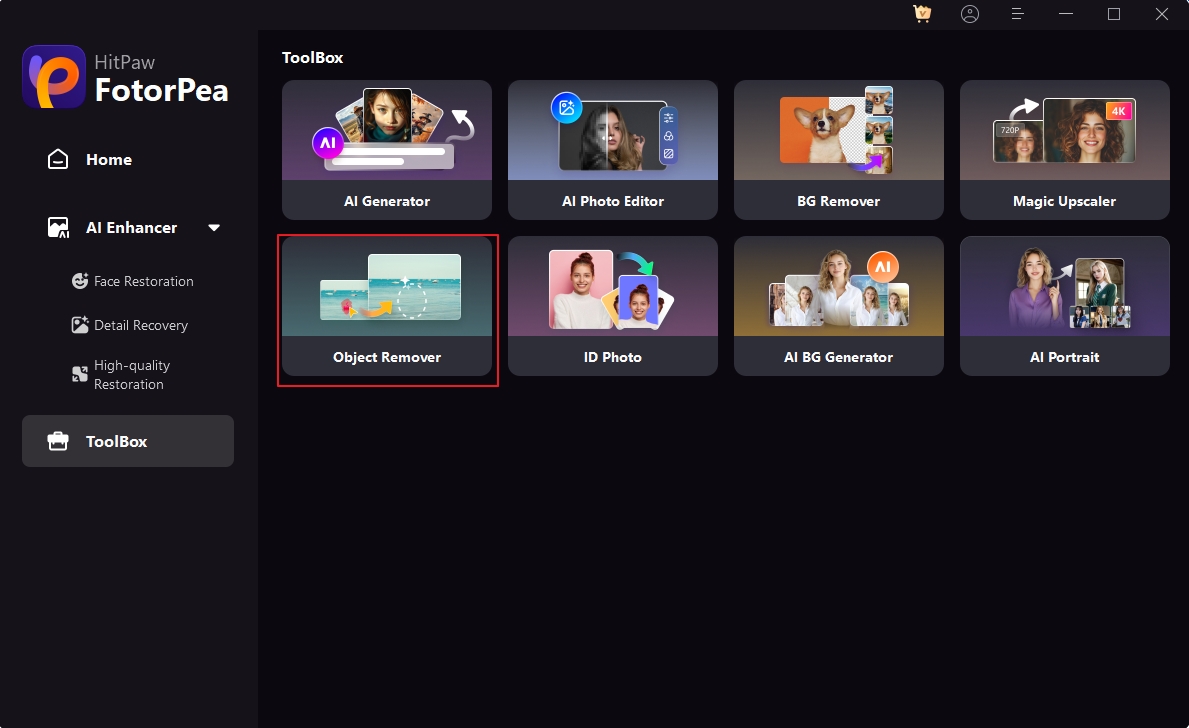
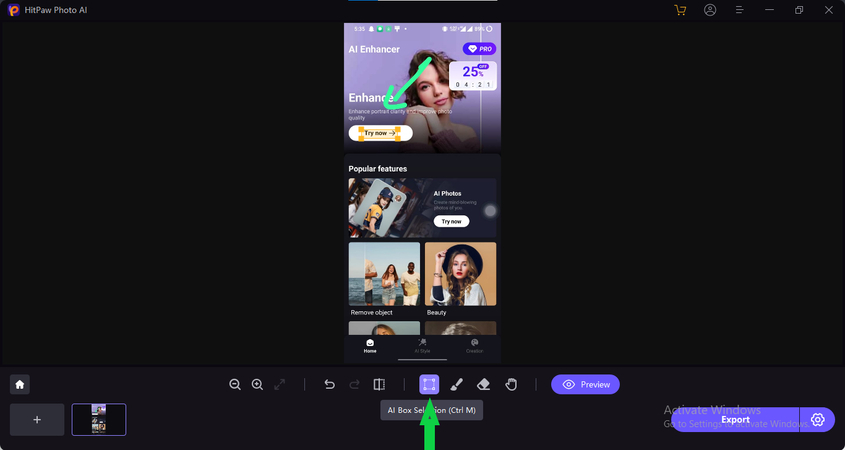
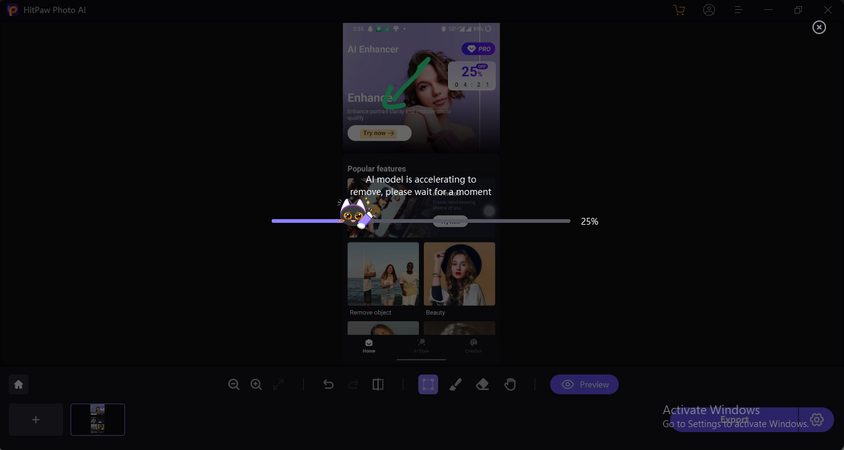




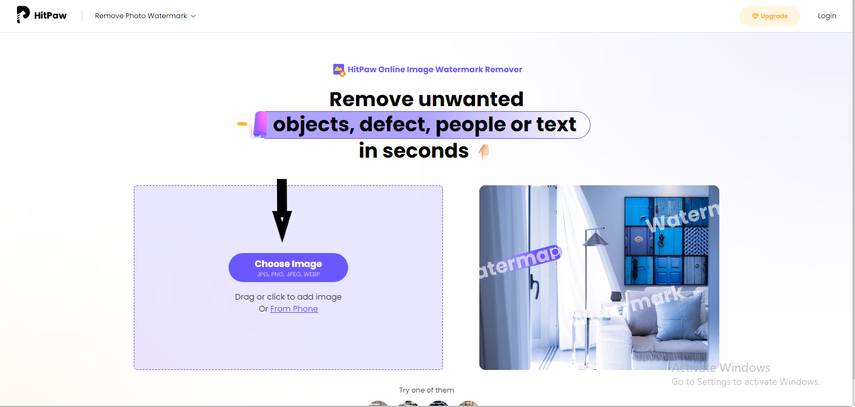
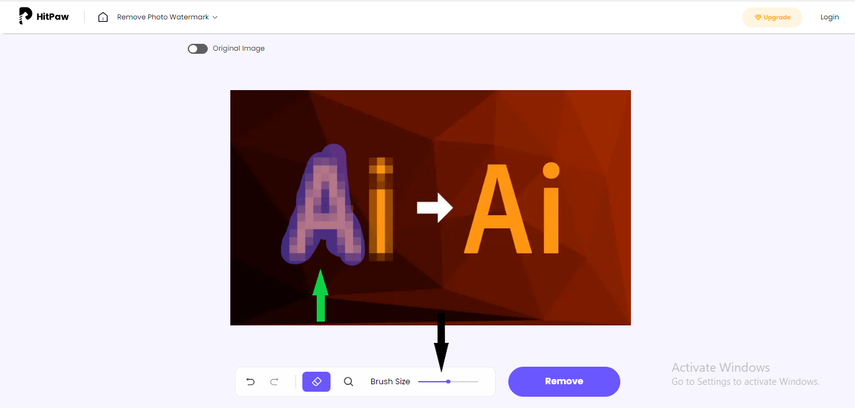
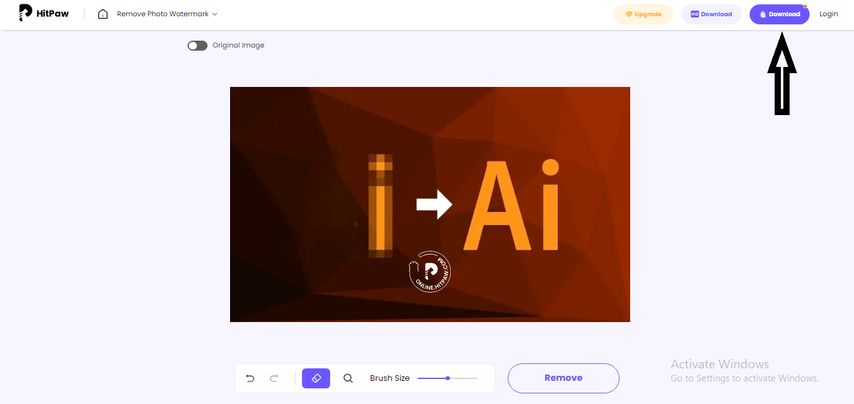

 HitPaw Univd
HitPaw Univd HitPaw VikPea
HitPaw VikPea HitPaw Suppression Filigrane
HitPaw Suppression Filigrane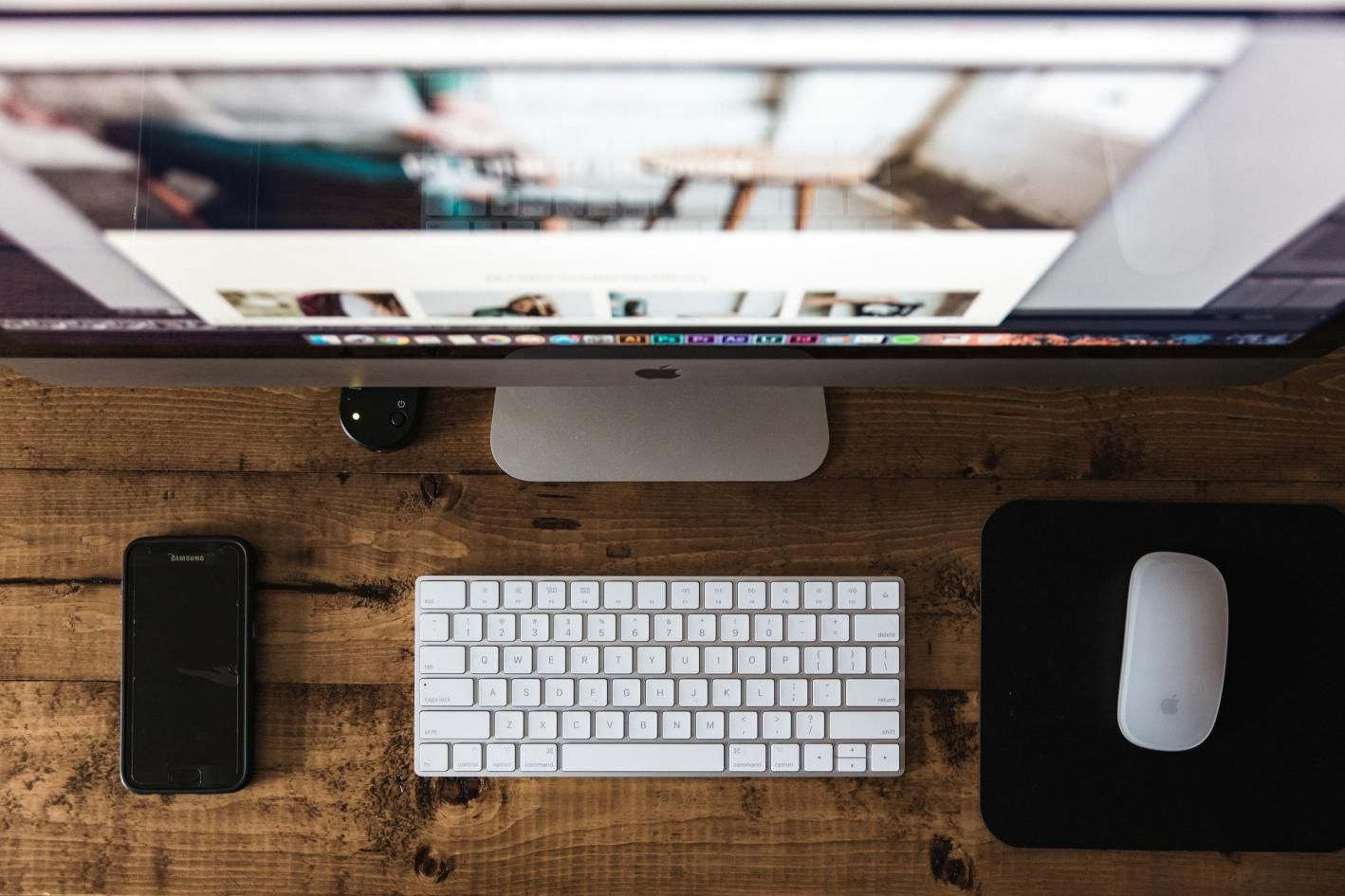

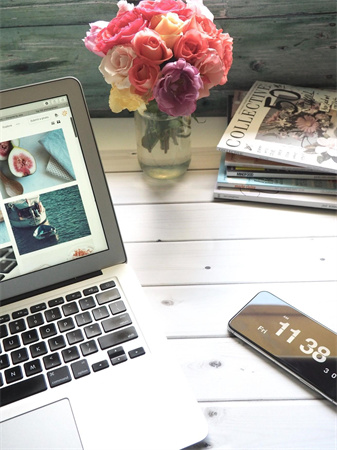

Partager cet article :
Donnez une note du produit :
Clément Poulain
Auteur en chef
Je travaille en freelance depuis plus de 7 ans. Cela m'impressionne toujours quand je trouve de nouvelles choses et les dernières connaissances. Je pense que la vie est illimitée mais je ne connais pas de limites.
Voir tous les articlesLaissez un avis
Donnez votre avis pour les articles HitPaw